UiBot实现复杂流程图的高效方法
当你需要在多个流程块之间共享和传递数据、在流程图中使用“判断”组件时,请参考本节内容。如果你是UiBot的初学者,可以暂时跳过这一部分。
流程图变量
在UiBot中,流程图和流程块中都可以使用“变量”来存储数据。流程块中的变量范围仅限于当前流程块中,而流程图中定义的变量可以在流程图包含的所有流程块中使用。下面通过一个例子说明流程图变量的具体用法。
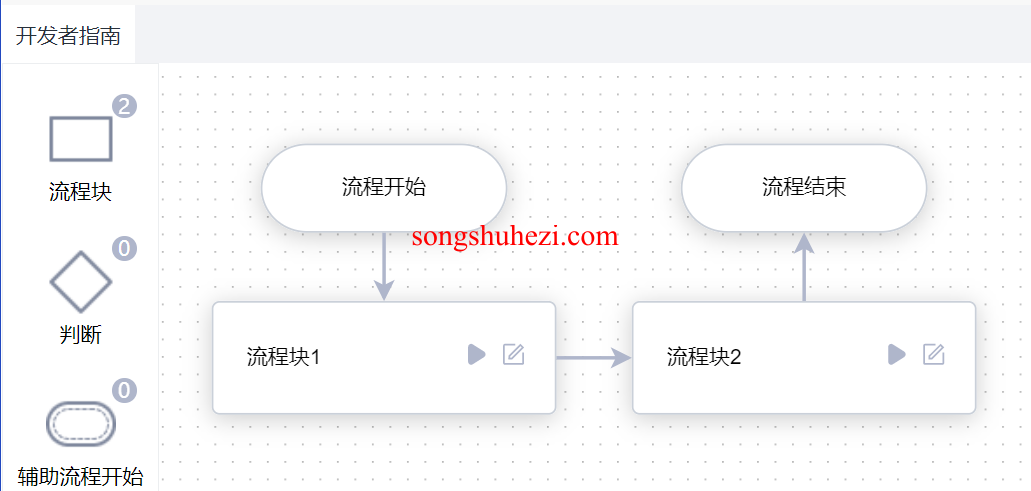
假设有一张包含两个流程块的流程图,分别命名为“流程块1”和“流程块2”。“流程块1”先运行,获取当前系统时间并将其转换为字符串格式;“流程块2”后运行,显示“流程块1”生成的字符串格式的系统时间。
由于“流程块1”和“流程块2”之间需要传递字符串格式的系统时间,可以将其保存在流程图变量中。首先在流程图中定义变量x,并在流程图视图中添加该变量。每个流程图变量可以指定“使用方向”,包括“输入”、“输出”、“无”,在本例中,使用方向设为“无”。
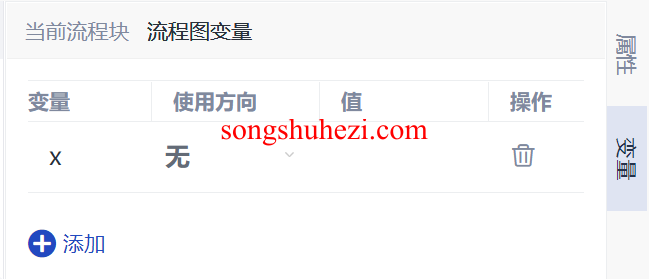
接下来,在流程块1的可视化视图中插入“获取本机当前时间”和“获取指定格式的时间文本”命令,并将“时间”属性设为“获取系统时间”的结果。然后将结果保存在流程图变量x中。
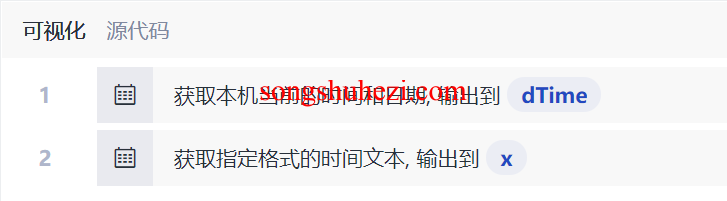
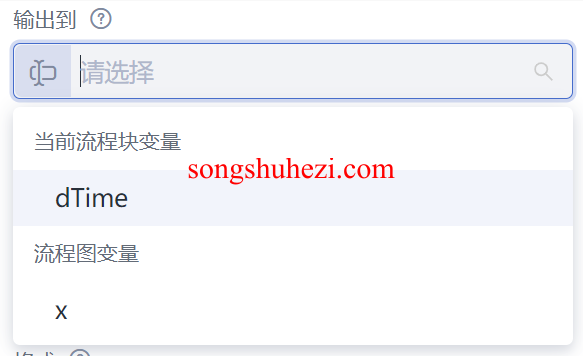
在流程块2中,插入“输出调试信息”命令,并将“输出内容”属性设为变量x。运行流程图即可看到显示当前时间的结果。
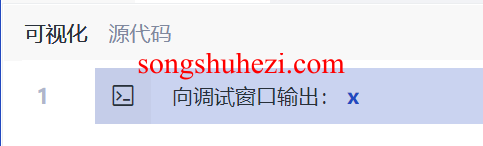
流程块的输入输出
不依靠流程图变量,两个相邻的流程块之间也可以直接传递数据。前一个流程块运行结束时,可以将一个值“输出”,通过连接的箭头直接传导到下一个流程块。
在前一个流程块中使用“跳出返回”命令,并设置其输出值。进入后一个流程块,在命令的属性区中,选择系统变量中的“流程块的输入”即可。
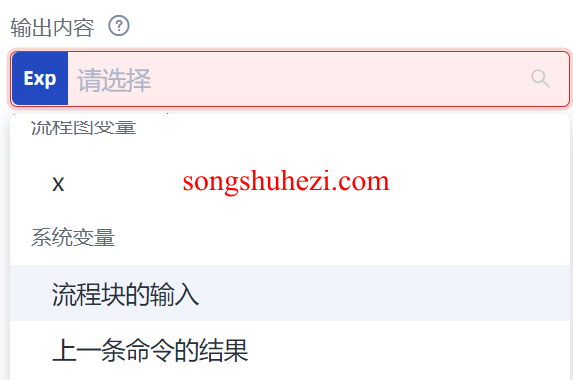
下面是一个具体例子:在流程块1中获取当前系统时间并转换为字符串格式,将结果输出到变量sRet中。在流程块2中,插入“输出调试信息”命令,并将“输出内容”属性设为系统变量“流程块的输入”。运行流程图可以得到预期结果。
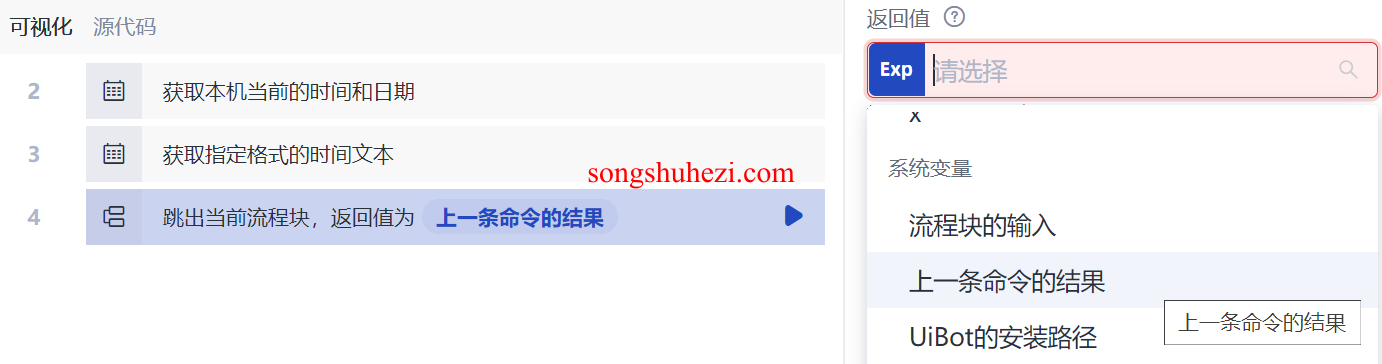
复杂流程图的实现
通过简单的排列组合,UiBot可以实现复杂的流程图,包括顺序结构、选择结构和循环结构。
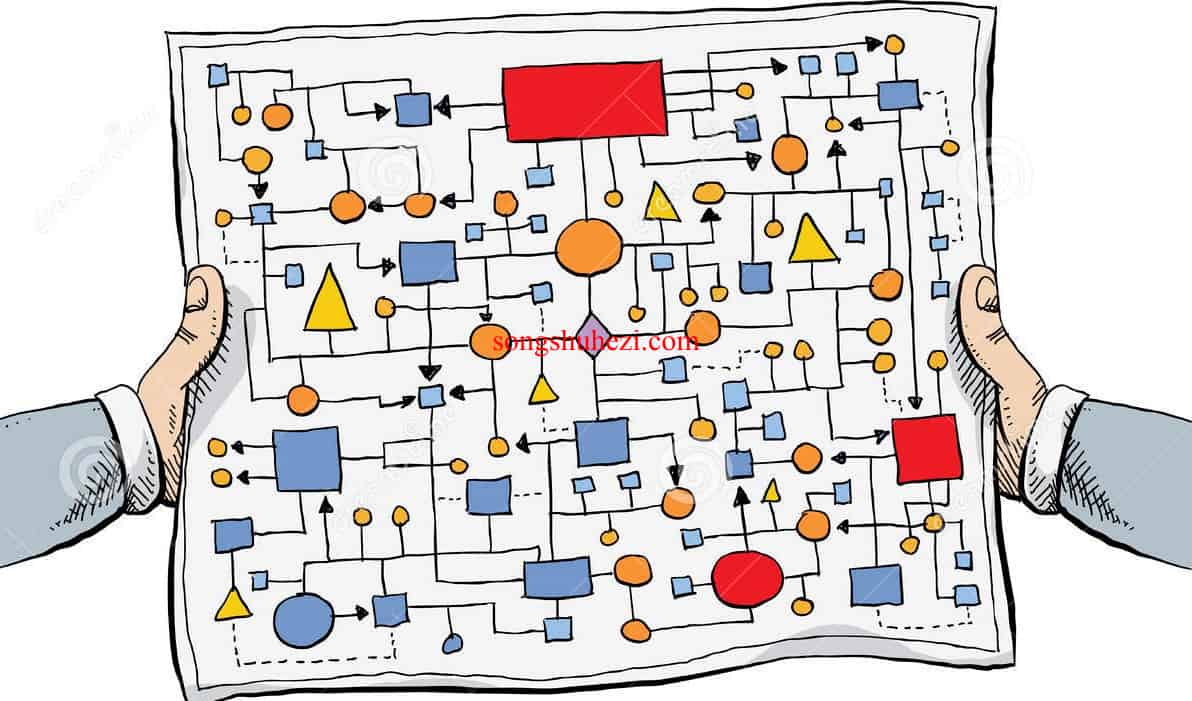
顺序结构:按先后顺序执行各个步骤。
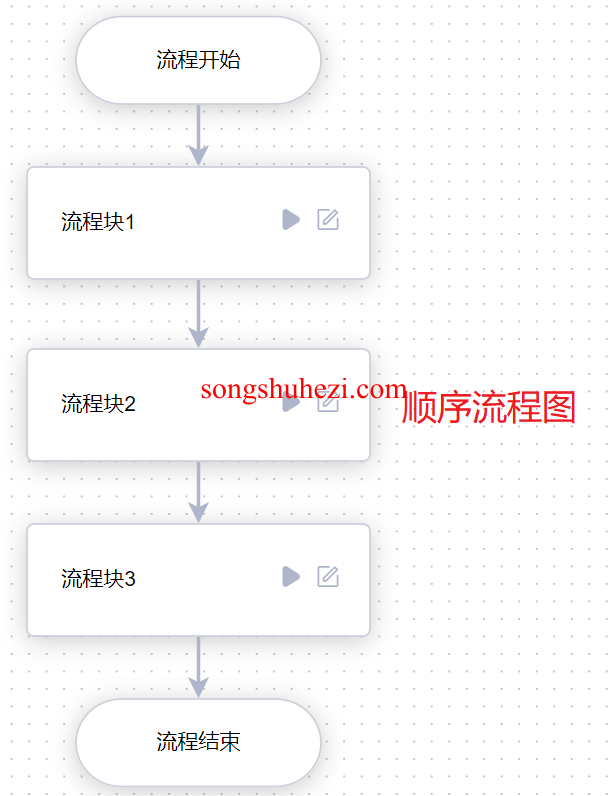
选择结构:根据某些条件判断结果,控制流程走向。
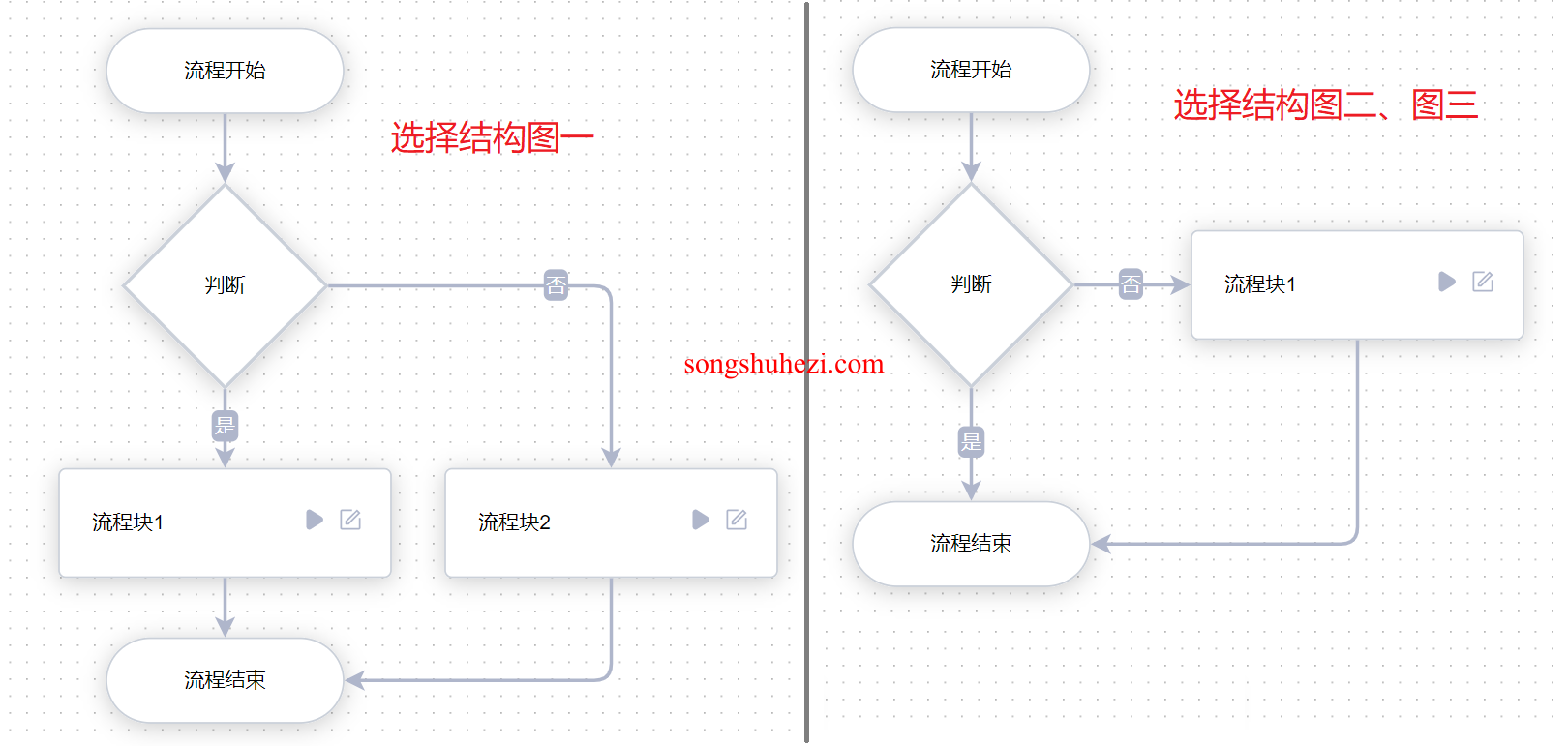
循环结构:在一定条件下反复执行某一操作,分为当型结构和直到型结构。
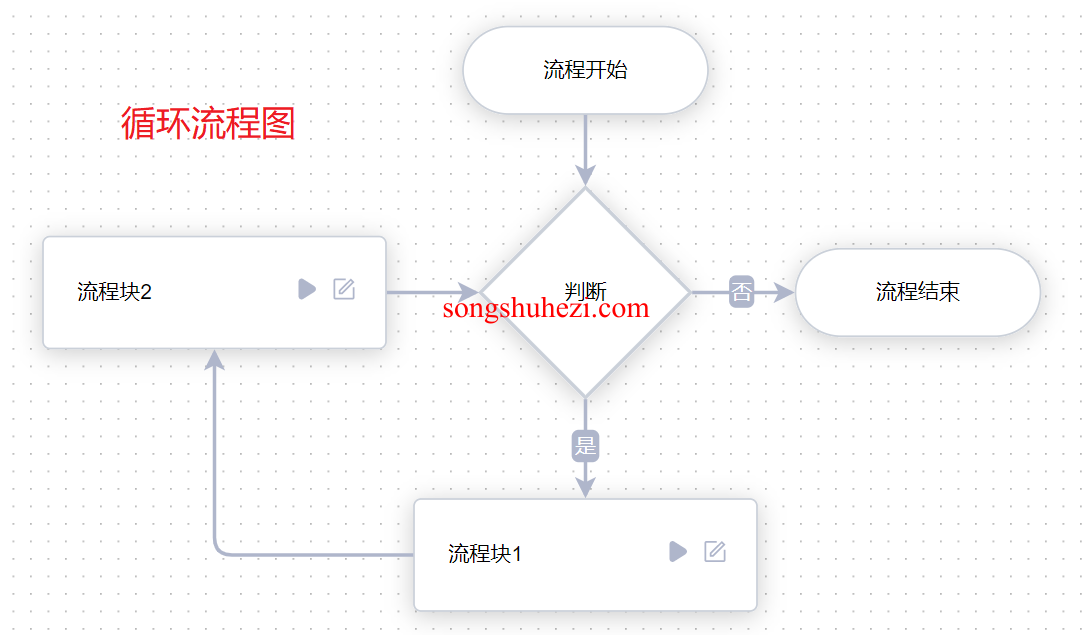
具体使用时,UiBot使用“判断”组件实现上述功能。根据条件表达式的值是否为真,决定流程走向。
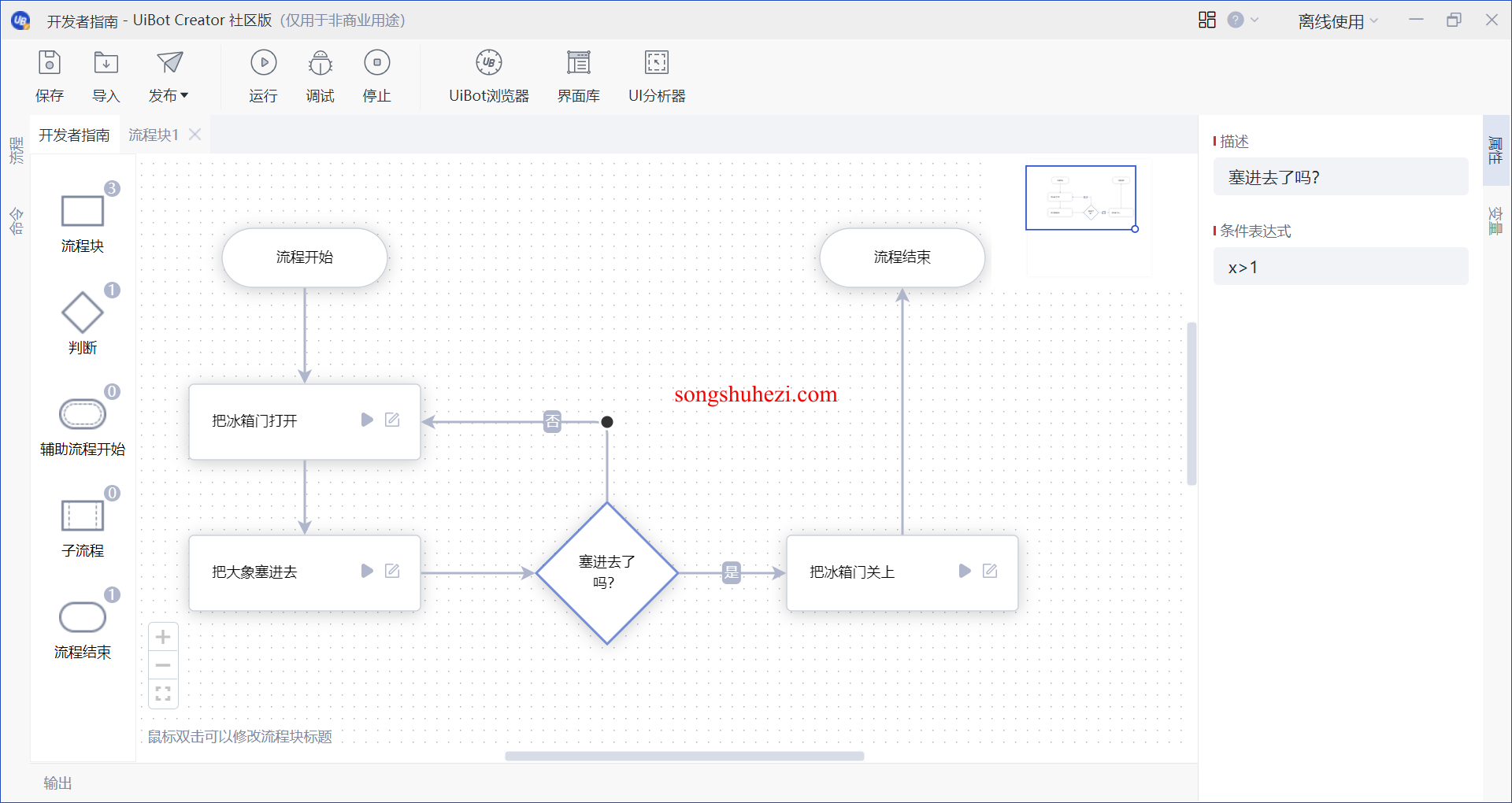
总结
在我看来,掌握了流程图变量和流程块输入输出的使用技巧后,设计复杂流程图变得更加简单高效。无论是顺序结构、选择结构还是循环结构,都可以通过UiBot轻松实现。这些技巧不仅提高了工作效率,还使得流程图设计更加直观清晰。希望大家在实际操作中多加练习,熟能生巧。




